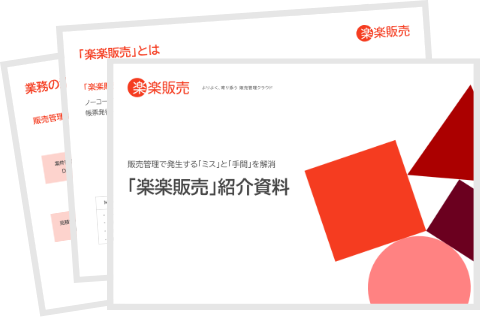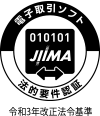Excel(エクセル)業務を効率化するには?具体的なテクニックやExcel業務の課題を解説!
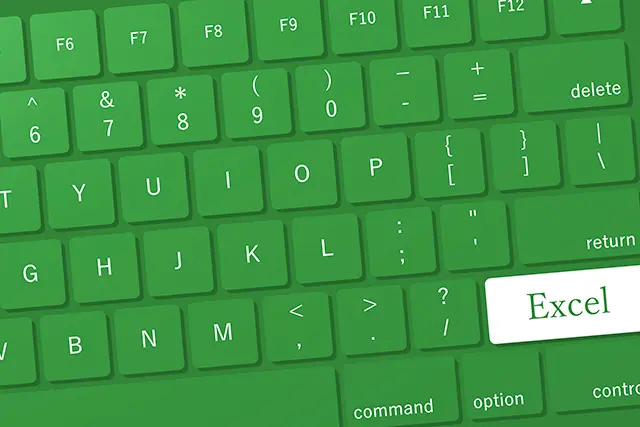
こんにちは!「楽楽販売」コラム担当です。
IT化が進んだこともあり、どこのオフィスでもパソコンが当たり前に導入されています。そんなパソコンのソフトウェアの中でも、特に使用頻度が高くなりがちなのがエクセルです。使いこなせればあらゆる業務で活用できるエクセルですが、業務効率を考えると課題も少なくありません。そこで、今回はエクセル業務の効率化や課題についてご紹介します。
詳しく知りたい方はこちら!
この記事の目次
業務効率化のために見直しが必要なExcel(エクセル)作業とは
日々の業務の中で、何気なくエクセルを使っている人も多いでしょう。ルーティーン化していることから特に意識せずに使っていると、かえって効率が悪くなっていることもあります。さらなる業務効率化をはかるために、注意すべきエクセル作業をみていきましょう。
操作内容が決まっており、反復が多い作業
アンケートや業務実績などのたくさんの情報を集計してまとめる際に、エクセルの表計算などを使用することがあります。しかしデータを何度も反復して集計・管理する作業は、情報が蓄積するほどにデータが重くなり操作性が悪化します。さらにタブやファイルの数も増えていくため、検索しやすい書類名の付け方やデータの保管場所などに配慮が必要になります。
思考を必要とせず、誰でもできる作業
エクセル作業は、分散されたデータを集計し自動計算したりデータ推移を可視化したりなど、情報整理の際に活用されます。一般的にエクセル作業そのものは企画や戦略などの思考を伴うものではないため、直接売上に関わるものではないでしょう。誰でもできる作業は、できるだけ時間をかけずに効率化することが大事です。
結果的に、手間と時間がかかってしまう作業
エクセルデータをフォーマットの違うデータに使用するには調整が必要で、連動性が良いとはいえません。さらに、手入力が多くなるため人的ミスのリスクもあります。加えて、一度フォーマットが崩れると最初のファイルを作った人でないと修正が難しいことも多くあります。これらの作業では結果として手間と時間がかかるため、見直しが必要です。
Excel(エクセル)業務を効率化するテクニック
オフィスによってはエクセル業務が欠かせないというケースも多いでしょう。このソフトウェアにはさまざまな機能がありますので、いかに使いこなせるのかによって効率は大きく変わります。
そこで、まずはエクセル業務を効率化するためのテクニックをご紹介します。
効率化+精度アップ!リスト入力
エクセル操作で欠かせないのがさまざまな項目の入力です。当たり前の作業だと思われがちですが、リスト入力を導入することで、手打ちでの入力を省略できます。
あらかじめ入力内容をリスト化し、選択するだけで項目を埋めることができるように設定するだけです。
手打ちでの入力の場合、時間がかかるのみでなくミスが起こるリスクも高まります。リスト入力であれば時間を短縮できる上に作業の精度も高めることが可能です。
関連記事はこちらExcel(エクセル)での顧客管理データベースの作り方って?項目と手順をご紹介
1つの項目を埋めれば連動して自動入力されるVLOOKUP関数
請求書や注文書を作成する際に、決まった項目をいくつも埋めなければならないケースがあります。例えば、品番と商品名、単価などは連動していますが、それぞれ入力しなければなりません。
そこでVLOOKUP関数を活用することで効率化できます。
あらかじめ設定しておくことで、品番を入力すると自動で連動した商品名や単価などの項目を埋めてくれます。
前述のリスト入力と同様に処理をスピードアップできるのみでなく、精度も高めることが可能です。
フリガナ・郵便番号も自動入力:PHONETIC関数
漢字変換するときのひらがな入力を、フリガナとして自動で記憶させるときに使用するのがPHONETIC関数です。文字の上や横のセルに表示でき、氏名や会社名などの読み方のミス防止につながります。さらに住所と郵便番号をPHONETIC関数で連動させておくことで、住所入力のたびに郵便番号を調べ直すロスを省略することもできます。
マウス操作を最小限に!ショートカットでコピペ!
エクセル業務ではコピー&ペーストを多用するケースも少なくありません。何度も手打ちで入力する必要がありませんのでコピペはとても便利な機能です。
マウスの右クリック操作で行うのが一般的ですが、回数が多くなると煩わしく感じられます。また、マウス操作の際にはどうしてもキーボードから手を離さなければなりませんので作業効率も落ちてしまいます。
そこで、ショートカットキーを活用することでマウス操作を最小限にできます。
ショートカットキーというと難しいというイメージを抱いている方も多いようです。しかし、慣れるとそれほど難しくはありません。
コピペの場合、コピーしたいセルを選択して「Ctrl」+「C」を押し、貼り付けたい場所を選択して「Ctrl」+「V」で貼り付けです。
ちょっとしたことですが、うまく使いこなせれば業務効率をアップできます。
マクロの活用
マクロとは繰り返し作業の操作手順を記録しておくと自動でその操作を再現してくれる機能で、VBA(Visual Basic for Applications)言語で書かれています。あらかじめ同じ作業が続くことがわかっているなら、一度手入力を記録しておくだけで大幅な業務効率化が実現します。膨大なデータ入力を一つずつこなしていく手間を考えると、ぜひ活用したい機能です。
クイックアクセスツールバーを使ってあらゆる操作をワンクリックで!
エクセルにはクイックアクセスツールバーという機能があります。エクセルにはさまざまな機能が備えられているのが魅力ですが、使いたい機能にアクセスするまでに手間や時間がかかるケースも少なくありません。
頻繁に使う機能の場合、項目を何度もクリックしなければならないことがストレスになります。
クイックアクセスバーに使用頻度の高い機能を登録しておけば、ワンクリックでアクセス可能です。通常は2~3クリックしなければならない作業が1クリックになるだけで効率は大幅にアップします。
関連記事はこちら【無料フォーマット】顧客管理のためのエクセルテンプレート6選!
Excel(エクセル)業務の課題
上記の通り、工夫次第でエクセル業務を効率化できます。しかし、エクセルに頼った業務には課題も少なくありません。
そこで、ここでは解決すべき課題をいくつかご紹介します。
業務が属人化しやすい
通常、エクセルは個人単位で使用します。そのため、業務が属人化しやすいのです。個人それぞれでエクセルファイルを作成してしまい、結果として組織全体の状況を把握しにくいという点も課題となります。
すでにご紹介した効率化も、あくまで作業する本人が選択する形になります。そのため、同じ作業であってもかかる時間や精度に差が出やすくなってしまうという点も課題のひとつです。
作業量が増える
エクセル業務はいくら効率化できても限界があります。そのため、エクセルに頼った業務になると作業量が増えてしまいます。
ちょっとした作業であっても、積み重なると膨大な量となります。その分だけ人員を割く必要があり、余計なコストがかかっていることを意味します。
この点もエクセルに頼った業務において解決すべき課題のひとつです。
クラウドサービスを使った業務効率化
上記の通り、エクセルに頼った業務には限界があります。そこで、クラウドサービスを活用することでさらに業務の効率化が可能です。
「楽楽販売」では、従来エクセルで行われていた作業を整理してリアルタイムで共有可能です。さらに、繰り返し作業をボタン1つで自動化することもできます。つまり、エクセルに頼った業務における課題の多くを解決できるのです。
さらに、クラウド型のサービスですので導入時のコストも抑えることが可能です。
まとめ
エクセルは使いこなすことでさまざまな業務を行うことができます。そのため、ついついエクセルばかりに頼り切ってしまいがちです。しかし、課題も少なくありません。
そこで、クラウドサービスを使うことで課題を解決できるのみでなく業務の効率化が可能です。業務効率に悩みを抱えている方は導入を検討してみてはいかがでしょうか。
詳しく知りたい方はこちら!
この記事を読んだ方におすすめ!
記事執筆者紹介
- 株式会社ラクス「楽楽販売」コラム編集部
- 「楽楽販売」のコラムでは販売管理・受発注管理・プロジェクト管理などをはじめとする、あらゆる社内業務の効率化・自動化の例をご紹介していきます!